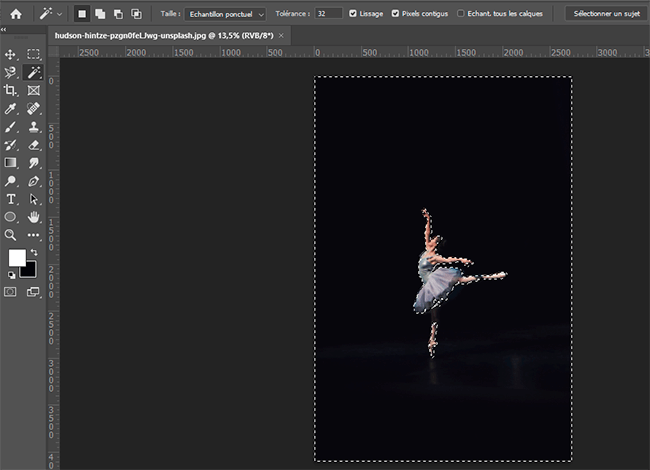فوٹوشاپ کلپنگ: 4 ہیئر ٹیوٹوریل تکنیک ، فوٹوشاپ کے ایک کلک کے ساتھ ذہین کاٹنے آخر کار دستیاب ہے
فوٹوشاپ کے ایک کلک کے ساتھ “ذہین” کاٹنے آخر کار دستیاب ہے
- سیاہ رنگ کے ساتھ: کسی حصے کو چھپانے کے لئے ؛
- سفید رنگ کے ساتھ: کھیل کو دوبارہ ظاہر کرنے کے لئے.
فوٹوشاپ کلچنگ: 4 عین مطابق تکنیک + ہیئر ٹیوٹوریل
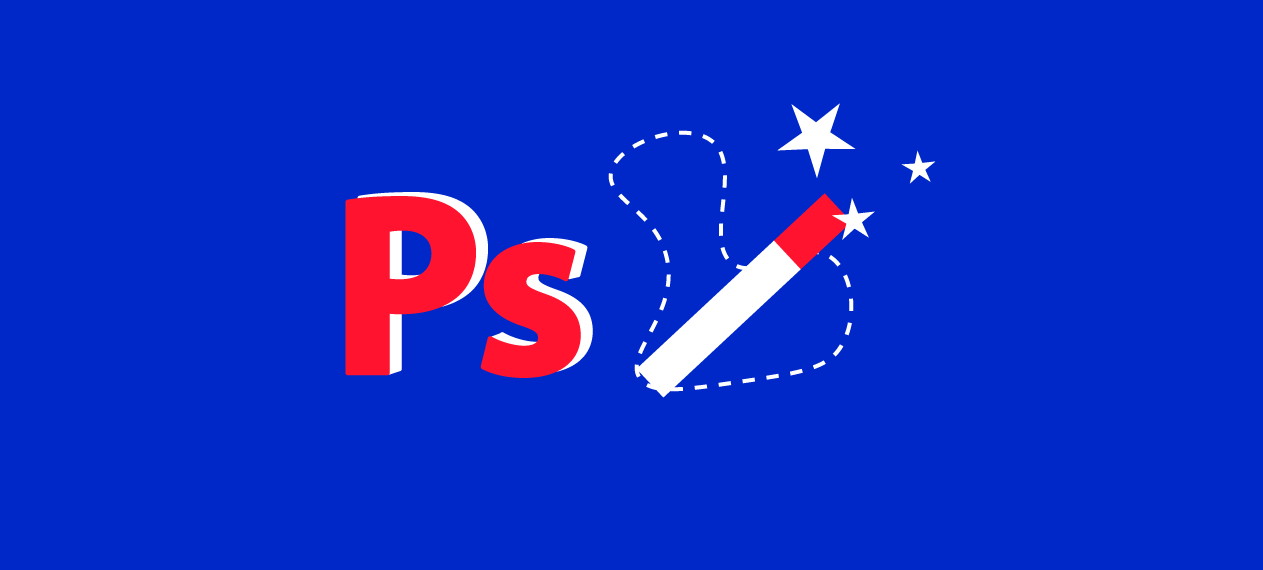
![]()
اگر آپ اسے اچھی طرح سے نہیں کرتے ہیں تو فوٹوشاپ پر پھنسنے سے جلدی تکلیف ہو سکتی ہے. فوٹوشاپ (جادو کی چھڑی ، فاسٹ سلیکشن ، وغیرہ) کو کم کرنے کے لئے متعدد تکنیکیں ہیں لیکن جو تیز ترین یا انتہائی عین مطابق ہے ? یہاں بہترین تکنیک اور میری مشورے ہیں ، خاص طور پر جب بال کاٹنے کے لئے ہوں.
the فوٹو ایڈیشن کا مستقبل وہیں ہے ! AI کے ساتھ بہت زیادہ وقت بچائیں:
فوٹوشاپ پر خودکار کلپنگ کے لئے تیز رفتار سلیکشن ٹول
جیسا کہ اس کے نام سے پتہ چلتا ہے ، تیز انتخاب کا آلہ ہے کاٹنے کی تیز ترین تکنیک ایڈوب فوٹوشاپ پر ایک تصویر. فائدہ یہ ہے کہ یہ آلہ ہر چیز کے مطابق ڈھالتا ہے ، خاص طور پر اگر آپ کے پاس پیچیدہ پس منظر (متحد نہیں) ہے.
ٹیوٹوریل تفصیل سے
ٹھوس طور پر ، فوٹوشاپ کے فوری انتخاب کے ساتھ اپنی تصویر کاٹنے کے ل you ، آپ کو کرنا ہوگا:
- بائیں فوری انتخاب پر ٹول پر کلک کریں (فوٹوشاپ پر شارٹ کٹ ڈبلیو) ؛
- کاٹنے کے لئے عنصر پر پہلی بار کلک کریں۔
- بائیں کو نیچے رکھیں, اپنے ماؤس کو منتقل کریں عنصر کے چاروں طرف انتخاب کو پھیلانا ؛
- میں اب آلٹ ایک ہی وقت میں ، انتخاب کی کسی بھی جگہ کو حذف کریں۔
- بٹن پر کلک کریں “منتخب کریں اور چھپائیں” اپ ؛
- کا استعمال کرتے ہوئےبرش کے آلے (بی), بہتر کریں ان علاقوں کو شامل کرنے اور اسے ہٹا دیا جائے (اس کے لئے ALT کو برقرار رکھنا). ہچکچاہٹ نہ کریں برش کا سائز تبدیل کریں اور زیادہ عین مطابق ہونے کے لئے زوم ان ؛
- ایک بار جب کلچ اطمینان بخش ہوجائے تو ، دائیں پینل میں سکرولر نیچے کریں اور منتخب کریں “فیوژن کا ماسک” “باہر نکلیں” کے سامنے. ٹھیک ہے پر کلک کریں.
پرتوں کے پینل میں ، ہم نوٹ کرتے ہیں کہ اس کی شبیہہ کی پرت میں فیوژن ماسک شامل کیا گیا ہے. ماسک (سیاہ اور سفید) پر کلک کرکے ، آپ کر سکتے ہیں دوبارہ انتخاب کو ایڈجسٹ کریں برش ٹول کا استعمال:
- سیاہ رنگ کے ساتھ: کسی حصے کو چھپانے کے لئے ؛
- سفید رنگ کے ساتھ: کھیل کو دوبارہ ظاہر کرنے کے لئے.
اگر آپ کا پہلا انتخاب کامل ہے تو ، آپ کو “منتخب کریں اور چھپائیں” ونڈو پر جانے کی ضرورت نہیں ہے. آپ اپنے انتخاب پر بھی دائیں کلک کرسکتے ہیں اور “کاپی پرت” پر کلک کریں. آپ کے پاس ایک نئی پرت ہوگی جس میں صرف عنصر آپ نے کاٹ دیا ہے. دوسری طرف ، آپ اب اس طرح سے کلپ میں ترمیم نہیں کرسکیں گے ..
آبجیکٹ کے انتخاب کے آلے پر توجہ دیں
فوٹوشاپ پر حال ہی میں ایک نیا ٹول شائع ہوا ، یہ اشیاء کا انتخاب ہے. وہ رکھا گیا ہے اسی جگہ پر تیز انتخاب کے آلے کی طرح (دستیاب تمام ٹولز کو دیکھنے کے لئے دائیں کلک کریں).
اصول بہت آسان ہے: انتخاب کا مستطیل بنائیں کاٹنے کے عنصر کے ارد گرد ، فوٹوشاپ باقی کام کرتا ہے ! آلے کی صحت سے متعلق امیج کی قسم پر منحصر ہے: اگر آس پاس بہت سارے عناصر موجود ہیں تو ، یہ ناقابل اعتماد ہوگا.

پھر صرف فوری انتخاب کے ساتھ ہی آگے بڑھیں ، اس کا کہنا ہے کہ کلک کریں “منتخب کریں اور چھپائیں” تراشنے کو بہتر بنانا.
جان کر اچھا لگا
پہلے سے طے شدہ طور پر ، انتخاب مستطیل کا استعمال کرتے ہوئے بنایا گیا ہے لیکن آپ لاسو کا انتخاب بھی کرسکتے ہیں اوپر کاٹنے کے لئے عنصر کی شکل کے مطابق بہتر طور پر.
فوٹوشاپ پر جادو کی چھڑی کے ساتھ کیسے کاٹا جائے ?
یہ ٹول فوٹوشاپ پر طلوع آفتاب کے بعد سے موجود ہے ! یہی وقت ہے فوری انتخاب کے طور پر اسی جگہ پر, لہذا اس کو تلاش کرنے کے لئے ٹول پر دائیں کلک کرنا ضروری ہے.
جادو کی چھڑی تخلیق کرے گی غالب رنگ کے مطابق انتخاب. لہذا یہ تمام معاملات میں استعمال نہیں ہونا ہے لیکن عملی ہوسکتا ہے جب آپ ایک ہی رنگ کی شبیہہ کا پورا حصہ منتخب کرنا چاہتے ہیں.
اس مثال میں ، شبیہہ کا سارا پس منظر سیاہ ہے ، لہذا میرے پاس آسانی سے ہے کہیں بھی ایک بار کلک کریں میرا انتخاب کرنے کے لئے سیاہ پر.
میں پھر دائیں کلک کرسکتا ہوں “کاپی پرت” یا معمول کے معمول کے لئے “منتخب کریں اور چھپائیں” پر کلک کریں.
جب آپ کے پاس ایک رنگ عنصر کاٹنے کے لئے ہوتا ہے تو ، جادو کی چھڑی بہت مفید ہوتی ہے. بصورت دیگر ، میں آپ کو فوری انتخاب کا انتخاب کرنے کا مشورہ دیتا ہوں !
اگر آپ فوٹوشاپ پر دوسرے سبق کی تلاش کر رہے ہیں تو ، میں آپ کو مشورہ دیتا ہوں کہ یوٹیوب بینر کی تشکیل یا فوٹو شاپ کے ساتھ فوٹو کی بنیادی باتوں کے بارے میں میرے گائیڈز کو پڑھیں۔ !
�� یہ نتیجہ AI کی بدولت ممکن ہے !
فوٹوشاپ بیٹا کے ساتھ ، آپ اشیاء تیار کرسکتے ہیں ، باقی شبیہہ تشکیل دے سکتے ہیں اور اپنی مرضی کے مطابق حذف کرسکتے ہیں !
فوٹو ایڈیشن کا مستقبل وہاں ہے ، اسے گزرنے نہیں دیتا ��
فوٹوشاپ پر لاسو کے ساتھ تقسیم
لاسو آپ کو کسی بھی شکل کے آبجیکٹ انتخاب کرنے کی اجازت دیتا ہے, “اٹھائے ہوئے ہاتھ کے ساتھ”. اس کا زوال بھی ہے لاسو پولیگونل جو آپ کو لائنوں کا استعمال کرکے انتخاب کھینچنے کی اجازت دیتا ہے.
یہ ٹولز عناصر کو کاٹنا ممکن بنا سکتے ہیں لیکن صرف کچھ معاملات میں ، جیسے جادو کی چھڑی کی طرح. مثال کے طور پر ، اگر آپ چاہتے ہیں کچھ ایسی دریافت کریں جس کے بعد آپ اپنی تصویر سے مٹانا چاہتے ہو, یہ اکثر فوری انتخاب کے مقابلے میں تیز تر ہوگا !

اس مثال میں ، میں تصویر سے گھڑی کو ہٹانا چاہتا تھا. لہذا میں نے لاسو (ایل) کا آلہ لیا اور چوبیس گھنٹے موٹے شکل کا سراغ لگایا. میں نے پھر کیا دائیں کلک> مواد کے مطابق بھرنا. فوٹوشاپ مجھے حتمی نتائج کا ایک جائزہ دکھاتا ہے ، میں تصدیق کرتا ہوں اور بس ! ہم دیکھ سکتے ہیں کہ ہر چیز کے باوجود یہ بہت حقیقت پسندانہ اور عین مطابق ہے.

projects اپنے منصوبوں کے لئے فوٹو کی ضرورت ہے ? ہر ایک کی طرح دائیں سے پاک تصاویر کا استعمال بند کرو ، انوکھا اور پیشہ ور شاٹس استعمال کرتا ہے. صرف کے لئے . 14.50/مہینہ, آپ لاکھوں تصاویر ، فونٹ ، موک اپ ، شبیہیں ڈاؤن لوڈ کرسکتے ہیں… اینواٹو عناصر کا شکریہ !
عین مطابق کاٹنے کے لئے قلم کا استعمال کریں
پلوم ٹول کا استعمال کرنا ہے تیز ترین تکنیک نہیں, وہاں سے دور ! لیکن یہ سچ ہے کہ یہ سب سے عین مطابق ہے اور یہ “پیچیدہ” پس منظر (کئی رنگوں اور عناصر پر مشتمل) پر عناصر کو کاٹنے کی اجازت دیتا ہے۔.
ٹھوس طور پر ، صرف پلو (P) اور منتخب کریں کاٹنے کے لئے عنصر کے گرد ایک شکل کھینچیں. ہمیں اسی نقطہ پر لے آؤٹ کو بند کرنے کے بارے میں سوچنا ہوگا.
جب یہ ہو جاتا ہے تو ، اوپر “انتخاب” کے بٹن پر کلک کریں پھر “ٹھیک ہے”. اس کے بعد آئیکن پر کلک کرنے کے لئے پرت پینل میں کافی ہے “فیوژن ماسک شامل کریں” باقی شبیہہ غائب ہونے کو دیکھنے کے لئے. اس کے بعد آپ فیوژن ماسک پر کلک کرکے برش (سفید یا سیاہ میں) کے ساتھ ایڈجسٹمنٹ کرسکتے ہیں.



اب آپ فوٹوشاپ پر ایک پروٹو پروٹو ہیں ! آپ فوٹو شاپ پر شفاف پس منظر بنانے کے لئے میرے ٹیوٹوریل سے بھی مشورہ کرسکتے ہیں. اگر آپ میرے سبق کو دوبارہ پیش نہیں کرسکتے ہیں تو اپنے تاثرات اور سوالات کو بانٹنے میں ہچکچاہٹ نہ کریں ، اور یقینا مجھے بتائیں کہ کیا اس مضمون نے آپ کی مدد کی ہے (ای) !
فوٹوشاپ کے ایک کلک کے ساتھ “ذہین” کاٹنے آخر کار دستیاب ہے
ایڈوب آخر کار “منتخب کردہ مضمون” کی فعالیت کا آغاز کرتا ہے جو آپ کو مصنوعی ذہانت کی بدولت ایک کلک میں کاٹنے کی اجازت دیتا ہے.
28 جنوری ، 2018 کو 2:59 بجے پوسٹ کیا گیا۔

کیا یہ ہینڈ کلچ کا اختتام ہے؟ ? ضروری نہیں. لیکن کسی بھی صورت میں ، فوٹوشاپ کی نئی خصوصیت گرافک ڈیزائنرز کے لئے بہت سی خدمت ہوگی.
نومبر 2017 میں پیش کیا گیا ، “منتخب مضمون” کی فعالیت آخر کار کچھ دن پہلے فوٹوشاپ 19 پر پہنچی.1. یہ ایک بلاگ پوسٹ میں ایڈوب نے اعلان کردہ ناولوں میں سے ایک ہے.
منتخب مضمون ایڈوب سینسی پلیٹ فارم کا استعمال کرتا ہے اور آپ کو ایک کلک کے ساتھ کٹوتی کرنے کی اجازت دیتا ہے. ایڈیٹر کی وضاحتوں پر منحصر ہے ، فعالیت شبیہہ پر بہت ہی الگ مضامین کا انتخاب کرتی ہے اور خود بخود ان کو الگ تھلگ کرتی ہے. تب آپ کو ہاتھ سے نتیجہ مکمل کرنے کا امکان ہے. لہذا ، اگرچہ یہ ایک ایسی فعالیت ہے جو بہت زیادہ وقت بچائے گی ، سلیکٹ مضمون اس لمحے کے لئے 100 ٪ دستی کام کی جگہ نہیں لے گا۔. لیکن کسی بھی صورت میں ، اسی کے تخلیق کار پہلے ہی خوش ہیں.
اس تک کیسے رسائی حاصل کی جائے ?
ایڈوب کے ٹکٹ کے مطابق ، “جب آپ انتخاب شروع کرتے ہیں تو فعالیت قابل رسائی ہے:
- انتخاب> مضمون کا انتخاب کریں
- سلیکشن کوئیک سلیکشن ٹول بار یا جادو وانڈ آپشن بار میں سلیکشن کے بٹن پر کلک کریں
- ورک اسپیس آپشن بار میں کسی مضمون کے بٹن پر کلک کریں بار منتخب کریں اور چھپائیں جب سلیکشن ٹول کو چالو کیا جائے۔ “